Oprava: Netflix padá alebo nefunguje na Apple TV
Rôzne / / December 26, 2021
So zavedením OTT platforiem sa Netflix stal miestom, kde môžete zabiť vašu nudu. Tu môžete sledovať širokú škálu filmov, televíznych seriálov a dokonca aj originálov Netflix. Najlepšie na službe online streamovania je, že má niečo pre každú vekovú skupinu. Od detí až po dospelých nájdete na Netflixe obsah pre každého. Čo však robí Netflix najlepším zabijakom času, je predovšetkým jeho kompatibilita s takmer všetkými platformami. Môžete ho použiť na Android, iOS, Mac, Windows a dokonca aj na Apple TV. Avšak ako aplikácia môže Netflix niekedy spadnúť do rôznych druhov chýb. Tento príspevok je o jednej z mnohých chýb, ktorým používatelia čelia v súvislosti s platformou OTT, t. j. zlyhanie Netflixu alebo nefunkčnosť na Apple TV.
Ak máte set-top box Apple TV druhej generácie alebo novší, máte možnosť stiahnuť si oficiálnu aplikáciu Netflix a streamovať a sťahovať relácie, filmy a originály Netflix. Všetky tieto veci však budú možné len vtedy, ak bude Netflix na Apple TV efektívne fungovať. Takže, keď sa vrátim k téme, existuje nejaký možný spôsob, ako vyriešiť problém s pádom a nefungovaním Netflixu? Našťastie existuje a tento príspevok je o tom všetko. Tu budeme hovoriť o rôznych riešeniach, ktoré vám pomôžu vyriešiť problém s nekompatibilitou Netflix, ktorému čelíte s Apple TV. Takže bez ďalších okolkov začnime.

Obsah stránky
-
Oprava: Netflix padá alebo nefunguje na Apple TV
- Oprava 1: Znova skontrolujte pripojenie k internetu
- Oprava 2: Vynútené zatvorenie aplikácie Netflix na Apple TV
- Oprava 3: Reštartujte Apple TV
- Oprava 4: Preinštalujte aplikáciu Netflix
- Oprava 5: Stiahnite si najnovšiu aktualizáciu firmvéru
- Záverečné slová
Oprava: Netflix padá alebo nefunguje na Apple TV
Netflix na Apple TV ponúka takmer rovnaký zážitok ako na akomkoľvek inom zariadení. Ale podobne ako v prípade iných zariadení s podporou Netflix existuje niekoľko prekážok, ktorým musia používatelia čeliť. Zlyhanie alebo nefunkčnosť Netflixu na Apple TV patrí medzi najväčšie problémy, s ktorými sa človek môže stretnúť. Poďme sa teda pozrieť, ako môžete problém vyriešiť pomocou niekoľkých jednoduchých riešení.
Oprava 1: Znova skontrolujte pripojenie k internetu
Je možné, že problém spočíva vo vašom internetovom pripojení a vy strácate čas premýšľaním, čo je zlé na Netflixe alebo Apple TV. Pred kontrolou akýchkoľvek iných riešení sa preto uistite, že váš internet funguje správne. Internetové pripojenie na Apple TV môžete skontrolovať v aplikácii Nastavenia. V aplikácii nastavení klepnite na možnosť „Sieť“, ktorá sa nachádza pod pripojením. Uistite sa, že sa zobrazuje „Pripojené“. Ak nie, znamená to, že niečo nie je v poriadku s internetovým pripojením.
Ak chcete problém vyriešiť, môžete skúsiť znova pripojiť televízor k sieti Wi-Fi. Okrem toho môžete tiež skúsiť vypnúť smerovač.
Oprava 2: Vynútené zatvorenie aplikácie Netflix na Apple TV
Ak Apple TV narazila na chybu pri zatváraní Netflixu pri poslednom otvorení, potom je pravdepodobné, že budete čeliť zlyhaniu Netflixu alebo nebudete pracovať na probléme Apple TV. Ak to chcete vyriešiť, budete musieť vynútiť ukončenie aplikácie Netflix na Apple TV. Ak neviete, ako sa to robí, môžete postupovať podľa nižšie uvedených krokov.
- Na diaľkovom ovládači Siri dvakrát stlačte tlačidlo Domov.
- Z nedávno otvorených okien vyberte aplikáciu Netflix.
- Potiahnutím nahor aplikáciu Netflix ju vynútene zatvoríte.
to je všetko. Znova spustite aplikáciu Netflix na Android TV a skontrolujte, či problém pretrváva. Ak nie, môžete ísť. Ak však problémy pretrvávajú, je potrebné pokračovať v článku.
Oprava 3: Reštartujte Apple TV
Znie to prekvapivo, ale áno, len obyčajný reštart dokáže zázraky. Ak čelíte zlyhaniu Netflixu alebo nepracujete na problémoch s Apple TV, prvým krokom, ktorý by ste mali urobiť, je reštartovať Apple TV. Uistite sa však, že ste zariadenie úplne reštartovali. Ujasnime si to, vypnite Apple TV a odpojte káble od napájania. Počkajte niekoľko minút a potom káble znova zapojte.
Po dokončení spustite Netflix a zistite, či stále čelíte problému.
Reklamy
Oprava 4: Preinštalujte aplikáciu Netflix
Preinštalovanie aplikácie je ďalším efektívnym spôsobom riešenia problému. Tu sú kroky, ktoré musíte vykonať, aby ste preinštalovali aplikáciu Netflix na Apple TV.
- Zamierte smerom k domovskej obrazovke vášho Apple TV.
- Vyberte aplikáciu Netflix.
- Podržte aplikáciu, kým sa nezačne chvieť.
- Teraz na diaľkovom ovládači odinštalujte aplikáciu klepnutím na tlačidlo Prehrať/Pozastaviť.
- Zobrazí sa potvrdzovacie okno s otázkou, či skutočne chcete Netflix odinštalovať. Klepnutím na možnosť „Odstrániť“ odinštalujete Netflix.
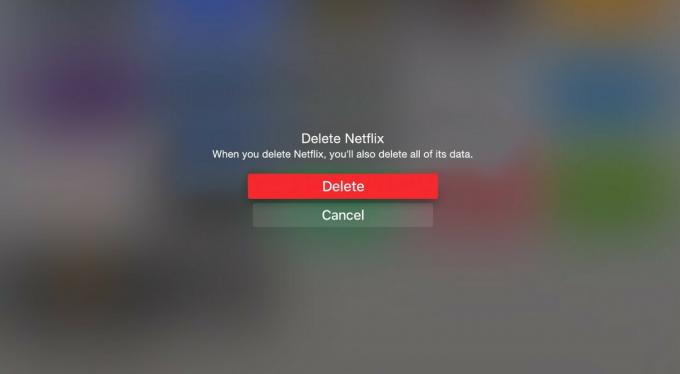
- Teraz navštívte obchod s aplikáciami tvOS a stiahnite si Netflix.
Oprava 5: Stiahnite si najnovšiu aktualizáciu firmvéru
Ak používate Apple TV so zastaraným firmvérom, môžete tiež čeliť zlyhaniu Netflixu alebo nefungovaniu na problémoch s Apple TV. Ak chcete problém vyriešiť, musíte si stiahnuť alebo zabezpečiť, aby váš Apple TV používal najnovší firmvér. Tu sú kroky, ktoré musíte vykonať na stiahnutie požadovanej aktualizácie.
Reklamy
- Prejdite do ponuky Nastavenia na Apple TV.
- Vyberte možnosť „Systém“.
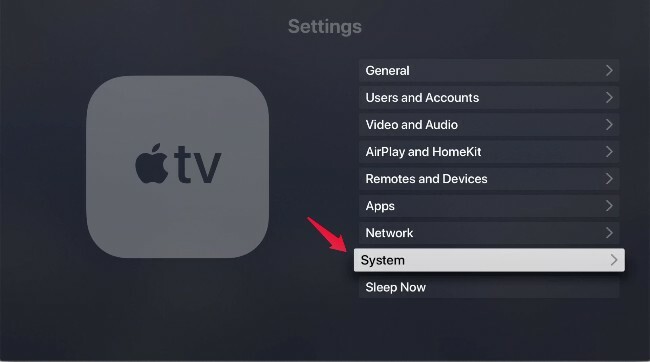
- Klepnite na „Aktualizácie softvéru“.
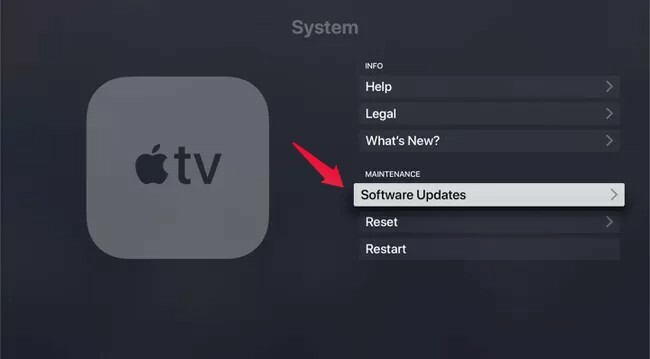
- Na nasledujúcej stránke kliknite na „Aktualizovať softvér“.
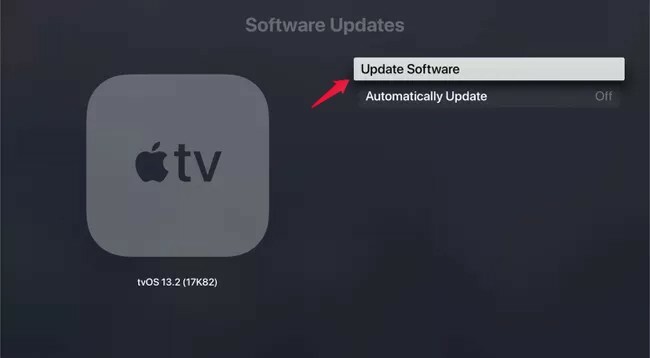
- Ak je k dispozícii nejaká aktualizácia týkajúca sa firmvéru Apple TV, zobrazí sa na obrazovke.
- Nakoniec klepnite na „Stiahnuť a nainštalovať“.
V závislosti od rýchlosti vášho pripojenia bude Apple TV trvať niekoľko minút, kým si stiahne najnovšiu aktualizáciu firmvéru. Po aktualizácii otvorte Netflix a uvidíte, že už nebudete čeliť problémom so zlyhaním alebo nekompatibilitou.
Záverečné slová
Toto bol spôsob, ako opraviť zlyhanie alebo nefunkčnosť Netflixu na Apple TV. Dajte nám vedieť, ktoré z vyššie uvedených riešení vám pomohlo vyriešiť problém. Môžete tiež zdieľať akúkoľvek inú metódu, o ktorej viete, na vyriešenie tohto problému. Okrem toho môžete do sekcie komentárov uviesť svoje obľúbené seriály alebo filmy Netflix.



